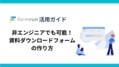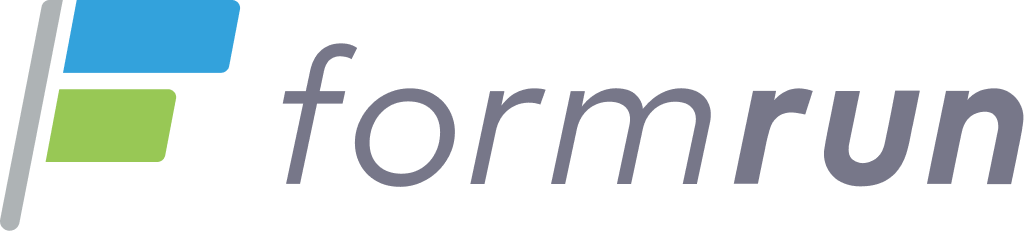formrunでコンバージョン計測したい方向けのガイドブック
formrunを使ってコンバージョン計測を行いたい場合、フォームの公開方法やコンバージョンデータの送り先によって適切な手段が異なります。本記事では、formrun利用者様の実情を参考に、formrunでのコンバージョン計測方法に関する情報をまとめて掲載します。まずはご自身の利用状況に近い選択肢を見つけて、設定の全体像をご確認ください。
目次[非表示]
1. Google Analyticsでコンバージョン計測したい方
1-1. 生成されたフォームをそのまま使う場合(埋め込まない場合)
formrunにて作成したフォームURLを、貴社HPに貼り付けたり・お客様に送付したりして、そのままご活用いただく場合は「formrunのGoogleアナリティクス連携機能を使用する」ことを推奨します。
Googleアナリティクス連携機能(以下GA連携機能)はSTARTERプラン以上のお客様がご利用いただけます。
GA連携機能の設定方法
こちらのヘルプページをご確認ください。
Googleアナリティクス連携について
クロスドメイントラッキングを設定したい場合
こちらのヘルプページをご確認ください。
Googleアナリティクス連携について > クロスドメイントラッキングを設定する場合
※貴社HPにてformrunのフォームURLを貼り付けて運用する場合は、クロスドメイントラッキングの設定を推奨します。詳しくはこちらをご確認ください。
よくある質問:クロスドメイントラッキングを設定するメリットはなにか?
1-2. 生成されたフォームを埋め込んで使う場合
フォームを自社サイトに埋め込む場合、formrunのGA連携機能を使わずに貴社サイト内でGoogleアナリティクスの設定をお願いします。
貴社サイト内でのコンバージョン設定方法
- フォームのサンクスページ(送信完了ページ)を貴社サイト内で作成します
formrunのサンクスページ(送信完了ページ)設定画面の「外部ページへのリンク」に1で作成した貴社サイトのサンクスページのURLを指定します
- Googleアナリティクスで新しい目標を作成し、目標URLとして貴社サイト内のサンクスページのURLを設定します
詳しくはこちらのヘルプページをご確認ください。
完了画面(サンクスページ)を設定する方法
フォーム送信ボタンなどHTML要素のクリックをイベントに設定したい場合
コード型フォームをご利用ください。iframe形式での埋め込みでは要素のクリックをイベントに設定することはできません。
コード型フォームについてはこちらのヘルプページをご確認ください。
コード型フォームの新規作成方法・オプション契約・解約の方法
2. 広告の管理画面でコンバージョン計測したい方
2-1. 生成されたフォームをそのまま使う場合(埋め込まない場合)
formrunにて作成したフォームURLを貴社HPに貼り付けてご活用いただく場合は、formrunの広告タグ設定機能の利用を推奨します。
広告タグ機能はformrunのPROFESSIONALプランにてご利用いただけます。formrunでは、Google、Yahoo、Facebook/Instagramの広告タグ埋め込みが可能です。
広告タグ設定の手順
こちらの記事をご確認ください。
広告タグ(コンバージョンタグ)を設置してCV数を計測しよう(Google広告・Yahoo!広告・Facebook広告)
2-2. 生成されたフォームを埋め込んで使う場合
formrunを貴社HPに埋め込んで利用される場合は、formrunの広告タグ設定機能を使わずに、貴社HP内にタグを埋め込むことを推奨いたします。
自社サイト内での広告タグ設定方法
- フォームのサンクスページ(送信完了ページ)を貴社サイト内で作成します
- formrunのサンクスページ(送信完了ページ)を貴社サイト内のページに指定します
- 広告タグをサンクスページに埋め込みます
- 各広告プラットフォームでのコンバージョン設定を行います
詳しくはこちらのヘルプページをご確認ください。
完了画面(サンクスページ)を設定する方法
※貴社サイト内での設定については、formrunではサポート致しかねますのでご了承ください。
3. よくある質問
3-1. クロスドメイントラッキングを設定するメリットはなにか?
Googleアナリティクスにおいてクロスドメイントラッキングを設定すれば、異なるドメイン(貴社HPとformrun)同士のアクセスデータを同一のセッションとして計測できるようになり、より詳細な分析が可能になります。
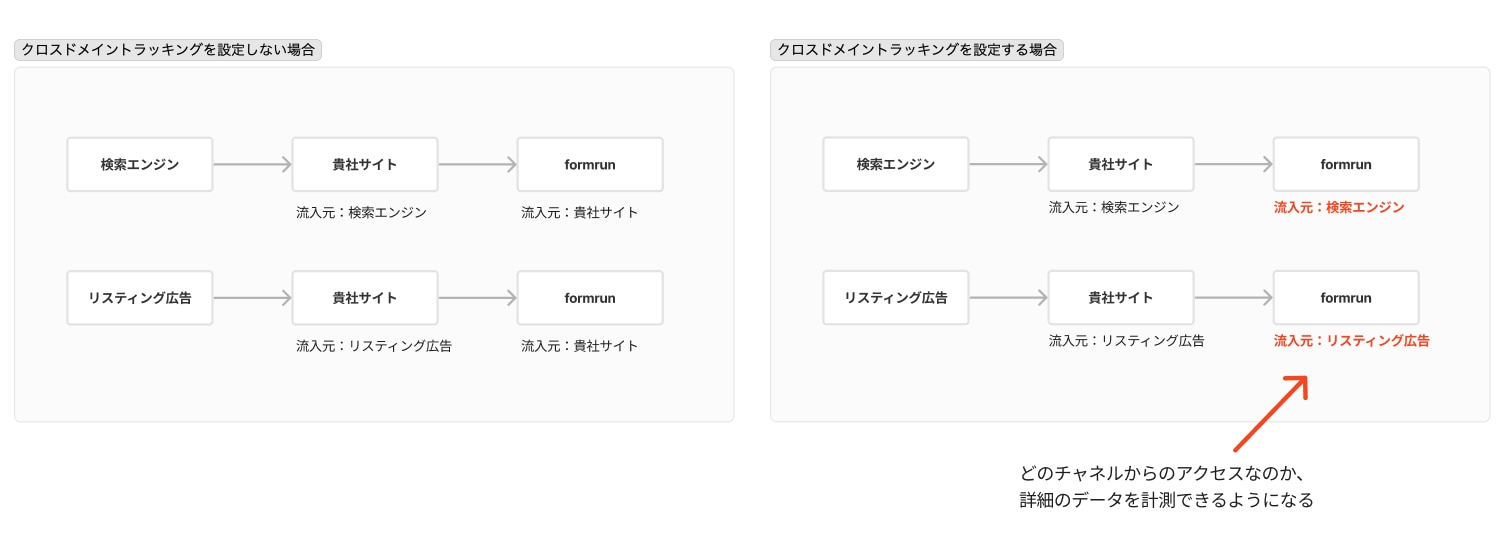
これにより、ユーザーがどの経路を辿ってフォームに到達したかを正確に追跡できるようになります。
3-2. なぜ広告タグを埋め込む必要があるのですか?
広告タグは、各媒体の広告管理ツールで広告の効果(コンバージョン)を可視化するために必要です。広告管理ツールにコンバージョンデータを送信・蓄積することで、各広告媒体の効果を正しく評価し、コンバージョンに繋がりやすいユーザーに対する広告配信の最適化ができるようになります。
例えばGoogleリスティング広告の場合は、コンバージョンデータを参考にして、貴社のサービスがどのようなセグメントのユーザーと相性が良いのか・どのようなユーザーに広告配信すべきかを自動判別し、広告成果が最大化するように配信を行ないます。
したがって、フォーム送信をコンバージョンとして設定する場合、広告タグの埋め込みが推奨されます。ぜひご活用を検討ください。
3-3. GTMの利用は可能か?
formrunでは基本的にGTMの利用はできません。ただし、コード型フォームを利用することでGTMを使用することが可能です。コード型フォームの設定方法は以下の通りです
- formrunのダッシュボードで、コード型フォームを作成します。
- 作成したフォームの埋め込みコードをコピーし、自社サイトに追加します。
- GTMのダッシュボードで、新しいタグを作成し、フォームの埋め込みコードをタグとして追加します。